“QuickTime error 23132 protected content not playing” è un messaggio comune che di solito si verifica quando si tenta di aprire o riprodurre i video M4V nel lettore QuickTime del Mac. Questo errore può essere davvero frustrante in quanto impedisce di riprodurre o guardare i propri video/film preferiti. Fortunatamente, di seguito sono disponibili alcuni metodi efficaci in questo post che possono aiutarti a risolvere facilmente l’errore QuickTime 23132 con i file M4V.
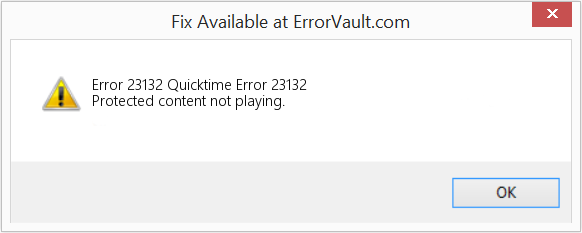
Quindi, senza ulteriori indugi, iniziamo…!
Libero video Riparazione Attrezzo.
Ripara i problemi video danneggiati, discontinui, a scatti, sgranati e di altro tipo senza perdere facilmente la qualità originale. Prova ora!
Cosa causa l’errore QuickTime 23132 con i file M4V?
Questo errore di solito si verifica quando c’è un problema con un lettore QuickTime o iTunes. A parte questo, questo errore può essere causato da vari fattori. Di seguito ne sono menzionati alcuni:
- Download incompleto o improprio
- A causa della corruzione del file video
- Interruzione durante il processo di download
- Utilizzo di una versione obsoleta del lettore QuickTime
- Presenza di virus o malware sul sistema
- Codec video obsoleti o incompatibili
- File di sistema corrotti o danneggiati
Conoscere le cause di qualsiasi problema di solito aiuta a risolvere il problema in modo efficace. Ora che hai imparato a conoscere le cause dell’errore 23132 del lettore QuickTime, ora è il momento di risolvere questo errore utilizzando le correzioni menzionate di seguito.
Modi alternativi per risolvere l’errore QuickTime 23132 con file M4V
Di seguito ho menzionato tutti i possibili modi per risolvere l’errore QuickTime 23132 con facilità. Quindi, provali una volta.
- #1: Scarica di nuovo il file M4V
- #2: Aggiorna QuickTime Player
- #3: Esegui la scansione del PC utilizzando un software antivirus
- #4: Converti il formato del file video
- #5: Scarica i codec corretti
- #6: Esegui la scansione SFC per riparare questo errore
- #7: Riproduci i tuoi video M4V utilizzando alternative a QuickTime
#1: Scarica di nuovo il file M4V
Molte volte, il file video non viene scaricato correttamente a causa di problemi di rete che possono causare problemi di video non riproducibili o corrotti. Oltre a ciò, anche il download di file video da fonti inaffidabili può causare la corruzione dei file.
Quindi, ti suggerisco di scaricare di nuovo il file video M4V da qualsiasi fonte affidabile per evitare un problema del genere. Durante il download dei file, assicurati che Internet sia stabile.
#2: Aggiorna QuickTime Player per correggere l’errore 23132 QuickTime Player
Se stai utilizzando una versione obsoleta di QuickTime Player, probabilmente si verificheranno vari errori video, tra cui l’errore QuickTime 23132.
Per risolvere questo problema, devi assicurarti di utilizzare la versione più recente di QuickTime Player.
Ecco come fare:
- Apri QuickTime Player
- Quindi, vai al menu “Aiuto” e seleziona “Controlla aggiornamenti“.
- Da qui, puoi controllare la versione corrente.
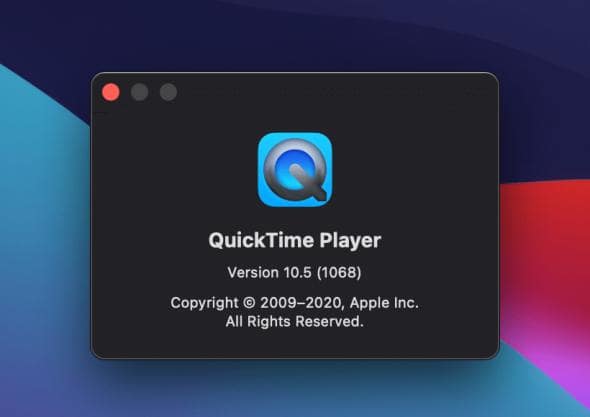
- Se è disponibile l’ultima versione di QuickTime Player, puoi semplicemente scaricarla e installarla.
#3: Esegui la scansione del PC utilizzando un software antivirus
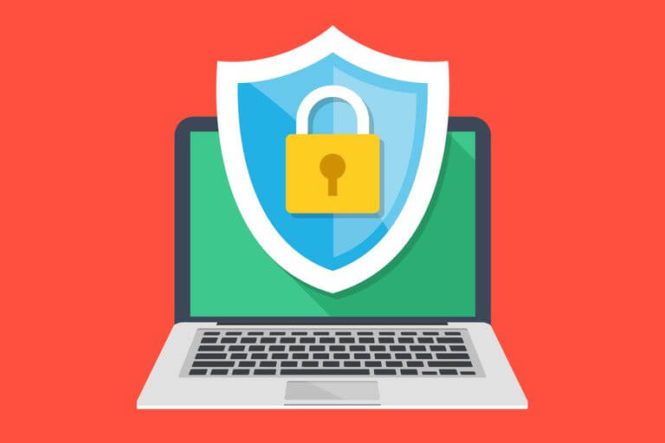
Come ho detto sopra, la presenza di un virus sul tuo sistema può influire sulle prestazioni di QuickTime Player. Inoltre, può corrompere o danneggiare i tuoi file M4V e renderli non riproducibili.
Quindi, ogni volta che incontri l’errore QuickTime 23132 per la prima volta, devi assicurarti che il tuo sistema Mac non contenga un virus. Tuttavia, se sospetti che il tuo sistema sia infettato da un virus, dovresti immediatamente scansionare il tuo PC usando un potente programma Anti-virus. Se vengono trovati virus, cercheranno di rimuoverli.
Una volta che il tuo sistema è privo di virus, prova a riprodurre di nuovo il tuo video usando QuickTime Player.
#4: Converti il formato del file video per correggere l’errore QuickTime 23132 con i file M4V
Se non riesci a riprodurre i tuoi video M4V nel lettore QuickTime, prova a convertire il formato del file del video per risolvere questo problema.
Sono disponibili diversi strumenti di conversione di file video online per gli utenti Mac che possono aiutarti a convertire il formato del file del video. Puoi usarne uno qualsiasi per farlo:
Tuttavia, un lettore VLC è l’opzione migliore tra queste. Pertanto, puoi installare un lettore VLC sul tuo PC Mac e convertire facilmente il file M4V in un altro formato.
Segui questi passaggi per sapere come fare:
- Avvia il lettore VLC sul tuo sistema Mac
- Quindi, vai alla scheda “Media” e scegli “Converti / Salva“.
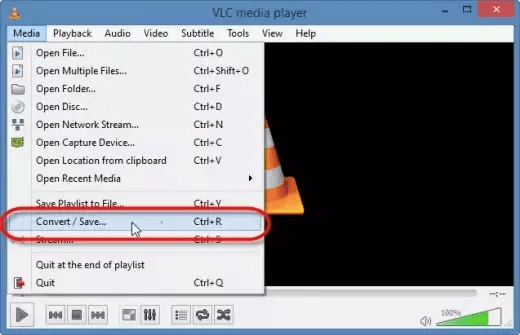
- Ora, fai clic sull’opzione “+Aggiungi“, quindi seleziona il file M4V di input.
- Dopo aver aggiunto correttamente il file, fai nuovamente clic sull’opzione “Converti / Salva“.
- Quindi, seleziona “Converti” e scegli il formato video di output come “MKV, M4V, H.264, ecc. in cui vuoi convertire il video.
- Infine, devi scegliere il nome di destinazione del file video e la posizione, quindi fare clic su “Avvia” per iniziare il processo di conversione.
#5: Scarica i codec corretti
L’utilizzo di un codec video obsoleto o incompatibile può causare l’errore 23132 QuickTime Player. Quindi, ti suggerisco di scaricare e installare i codec video pertinenti dal suo sito Web ufficiale.
Dopodiché, apri l’app QuickTime e prova di nuovo a riprodurre il tuo video per vedere se il problema è stato risolto.
#6: Esegui la scansione SFC per riparare questo errore
SFC è la scansione che aiuta a riparare i file di sistema danneggiati o corrotti. L’esecuzione di questa scansione risolverà sicuramente errori minori, incluso l’errore “QuickTime 23132“. Ecco i passaggi per farlo:
Passaggio 1: premi Windows + X insieme e scegli Prompt dei comandi (amministratore).
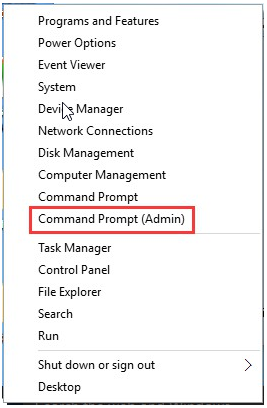
Passaggio 2: una volta aperto il prompt dei comandi, digita “SFC /scannow“
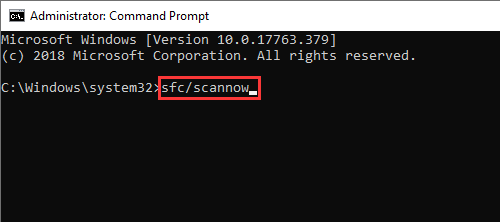
Passaggio 3: attendi il completamento della scansione, poiché potrebbe richiedere un po’ di tempo, quindi riavvia il computer per vedere se riesci a riprodurre i file video
#7: riproduci i tuoi video M4V utilizzando alternative a QuickTime
Se l’errore di QuickTime non viene risolto anche dopo aver provato le soluzioni di cui sopra, puoi provare le sue alternative.
Sono disponibili varie alternative a QuickTime, come VLC media player, KMPlayer, GOM Media Player, ecc., che possono aiutarti ad aprire e riprodurre facilmente i tuoi file video M4V.
Non importa se utilizzi un sistema Mac o Windows, questi lettori multimediali sono compatibili con entrambi.
Come riparare file video M4V corrotti o danneggiati?
Anche dopo aver provato le soluzioni di cui sopra, se non riesci ancora a riprodurre i tuoi video M4V, allora senza dubbio il tuo file video è corrotto. Se è così, allora è altamente raccomandato utilizzare il file Video Riparazione Attrezzo. Questo software può aiutarti a riparare video M4V corrotti senza perdere la loro qualità.
Non solo ripara file M4V corrotti, ma corregge anche altri formati di file video come AVI, FLV, F4V, M4V, MTS, MKV, MPEG, ecc. Questo strumento ha abbastanza capacità per risolvere quasi tutti i tipi di problemi correlati ai video, come codici di errore, corruzione video e molti altri.
Conosciamo alcune altre eccezionali caratteristiche di questo programma:
- Ripara facilmente file M4V corrotti, danneggiati, rotti, inaccessibili o non riproducibili.
- Corregge tutti i tipi di corruzione video, come video senza audio, errori di riproduzione, video o audio non sincronizzati, video non riprodotto, video tremolante, ecc.
- Ripara i file M4V archiviati su hard disk PC/Mac, schede di memoria, HDD esterni, unità USB o qualsiasi altro dispositivo di archiviazione.
- Ha un’interfaccia intuitiva e sicura al 100%.


* Free version of this program only previews repaired videos.
Quindi, scarica e installa questo programma sul tuo sistema Windows o Mac e segui i passaggi seguenti per riparare facilmente i file video corrotti.
Passaggio 1: Scaricare, installare e avviare il software di riparazione video sul sistema. Fai clic su 'Aggiungi file' per aggiungerewidth='500' file video danneggiati.

Passaggio 2: fare clic sul pulsante 'Ripara' per iniziare il processo di riparazione. Questo inizierà a riparare i file video aggiunti uno alla volta.

Passaggio 3: È possibile fare clic su 'Anteprima', al fine di visualizzare in anteprima il file video riparato all’interno del software e fare clic sul pulsante 'Salva file riparati' per salvare i video riparati nella posizione desiderata.

Domande frequenti:
Per risolvere questo file non è compatibile con QuickTime Player, puoi provare a convertire il formato file nel formato file supportato da QuickTime oppure puoi provare a riprodurre il tuo video preferito in un altro lettore multimediale.
Potrebbe essere possibile che tu stia utilizzando una versione obsoleta dell'app obsoleta QuickTime Player, motivo per cui non riesci a riprodurre il tuo video MP4.
Per rendere il tuo video compatibile con QuickTime, considera di installare i codec video appropriati o di aggiornare l'app.
No, QuickTime Player non esporta i filmati come video M4V.
Sì, i lettori multimediali QuickTime possono leggere i file M4V senza problemi. Come risolvere questo file non è compatibile con QuickTime Player?
Perché QuickTime Player non riesce a riprodurre MP4?
Come faccio a rendere il mio video compatibile con QuickTime?
Posso convertire QuickTime in M4V?
M4V è compatibile con QuickTime?
È il momento del verdetto
Dopo aver letto l’intero blog, ora hai sicuramente capito come risolvere facilmente l’errore QuickTime 23132 con i file M4V.
Puoi facilmente seguire i diversi metodi manuali oppure puoi anche risolvere il tuo problema utilizzando il Video Riparazione Attrezzo di cui si parla in questo blog.
Ultimo ma non meno importante, se ti è piaciuto questo post, non dimenticare di condividerlo con altri…


Taposhi is an expert technical writer with 5+ years of experience. Her in-depth knowledge about data recovery and fascination to explore new DIY tools & technologies have helped many. She has a great interest in photography and loves to share photography tips and tricks with others.